Le spam et les messages/soumissions de formulaires indésirables sont les cauchemars de tout propriétaire de site Web – WordPress ne fait pas exception ! Mais reCAPTCHA vous aide à résoudre ce problème et à prendre soin du système de sécurité de votre site WordPress. Il est donc important d’appliquer reCAPTCHA dès que vous créez un site Web.
Savez-vous comment ajouter reCAPTCHA à vos formulaires dans WordPress ? 🤔
L'ajout de reCAPTCHA à un formulaire WordPress est possible sans codage. Le style de code nécessite des connaissances en programmation et du temps. Nous vous recommandons utiliser un plugin standard et utilisez votre temps pour créer correctement votre site Web.
À partir de cet article de blog, vous saurez en détail comment ajouter reCAPTCHA à vos formulaires dans WordPress.
Qu'est-ce que reCAPTCHA ?
reCAPTCHA est un système de mesures de sécurité. Il est conçu pour faire la distinction entre les utilisateurs humains et les robots automatisés sur les sites Web. Google l'a développé et vous oblige à résoudre un défi qui prouve que vous êtes un humain. Les défis incluent l’identification d’images/motifs spécifiques ou la saisie de texte déformé. Les gens ajoutent reCAPTCHA aux sites Web pour renforcer la protection.
Menaces possibles auxquelles un formulaire WordPress peut être confronté sans protection
Avant de prendre des mesures pour empêcher les activités abusives sous quelque forme que ce soit, ou d'apprendre à ajouter CAPTCHA à un site Web WordPress, vous devez connaître les menaces.
Pour un formulaire, les propriétaires de sites Web détectent généralement le spam dans les commentaires. Quelques les robots ciblent les sites Web et soumettez automatiquement des commentaires spammés ou non pertinents sur des articles de blog, des forums ou des formulaires de contact. Cela peut encombrer votre site Web, ennuyer les utilisateurs et nuire à la réputation de votre site.
De plus, astuce des cybercriminels utilisateurs de plusieurs manières pour révéler des informations sensibles. Par exemple, ils essaient d’obtenir votre nom d’utilisateur, votre mot de passe ou les détails de votre carte de crédit.
Comment ajouter reCAPTCHA à vos formulaires dans WordPress
Le moyen simple d’ajouter reCAPTCHA est de choisir un plugin pratique. Nous discuterons de cette méthode aujourd'hui avec le plugin MetForm. C'est un Plugin de création de formulaire Elementor. Vous pouvez facilement ajouter CAPTCHA au formulaire de contact WordPress et à d’autres formulaires avec MetForm.
Voyons quelques avantages de l'utilisation de MetForm -
- Interface simple glisser-déposer
- 30+ modèles
- Plus de 40 styles de saisie
- Intégration avec logique conditionnelle, formulaires multipages, Google Map, Google reCAPTCHA, etc.
Installation du plugin MetForm
Pour bénéficier de Google reCAPTCHA dans vos formulaires WordPress, commencez par installer le plugin MetForm.
Connectez-vous à votre tableau de bord WordPress -> Accédez au plugin -> Rechercher MetForm -> Installez le plugin et activez-le.
Ajoutez reCAPTCHA avec MetForm
Le champ reCAPTCHA est disponible sur le version gratuite de MetForm. Simplifions les toutes premières étapes de l'ajout de reCAPTCHA pour vous :
Vous aurez besoin de deux clés pour appliquer reCAPTCHA : la clé du site et la clé secrète. Visiter le Site Google reCAPTCHA et créez simplement des clés reCAPTCHA.
1️⃣ Depuis votre tableau de bord WordPress, recherchez Metform
2️⃣ Allez dans la section paramètres
3️⃣ Cliquez sur Général
4️⃣ Allez sur reCAPTCHA
5️⃣ Sélectionnez la version
6️⃣ Si vous n'avez pas la clé du site et la clé secrète, générez-les, cliquez sur Créer à partir d'ici.
Ici, nous avons sélectionné reCAPTCHA v2 –
Rendez-vous maintenant sur le site Google reCAPTCHA.
Suivez le GIF, il montre les étapes pour obtenir les clés et les insérer de manière appropriée.
Pour créer un nouveau formulaire, vous pouvez consulter la section doc MetForm.
Cependant, lors de la création d'un avis de formulaire, MetForm vous présente deux démos avec des champs reCAPTCHA. Les démos sont Simple Contact Form 1 et Simple Contact Form 2.
Si vous utilisez une démo vierge ou une autre démo, vous devez alors faire glisser et déposer le widget reCAPTCHA.
Vous trouverez diverses options de personnalisation avec les démos MetForm. Vous pouvez les explorer pour styliser un formulaire selon vos souhaits.
Lorsque vous développer le widget reCAPTCHA, vous verrez un champ nommé Ajoutez un nom de classe supplémentaire. Il vous permet d'ajouter une nouvelle classe au wrapper du reCAPTCHA. Maintenant, vous pouvez ajouter du CSS/JS personnalisé à la classe si vous le souhaitez.
Après la personnalisation, vous pouvez mettre à jour le formulaire et le tour est joué !
Vous avez ajouté avec succès reCAPTCHA v2 ✌️
Qu’en est-il de reCAPTCHA v3 ?
Oui, MetForm prend également en charge reCAPTCHA v3 et vous aide à prévenir le spam.
Tout ce que vous avez à faire est de revenir à la section Paramètres MetForm et sélectionnez reCAPTCHA v3. Ensuite, toutes les étapes, y compris la création du formulaire et la génération des clés, sont les mêmes.
Voici à quoi ressemble reCAPTCHA v3.
CONSEILS pour vous
En plus de savoir comment ajouter reCAPTCHA à vos formulaires dans WordPress, il sera bénéfique de conserver d'autres informations.
Ainsi, en ajoutant reCAPTCHA à n’importe quel formulaire WordPress, vous pouvez vous occuper des choses suivantes :
✨ Testez toujours le reCAPTCHA sur vos formulaires. Cela vous fera confirmer que le système de mesures de sécurité fonctionne correctement comme vous le souhaitiez.
✨ Assurez-vous que votre configuration reCAPTCHA est adaptée aux mobiles. Pour ce faire, vous pouvez tester le reCAPTCHA sur différents appareils pour une expérience utilisateur fluide.
✨ Vous devez mettre à jour le plugin WordPress régulièrement. Il vous bénéficiera des dernières fonctionnalités et améliorations de sécurité.
✨N'oubliez pas de garder un œil sur l'efficacité de reCAPTCHA. Vous devez surveiller les soumissions de spam et les commentaires des utilisateurs, en effectuant des ajustements si nécessaire.
Emballer
Qu'il s'agisse de logiciels malveillants ou d'activités abusives sur votre site Web, reCAPTCHA assure une protection renforcée. Nous avons donc décrit le le moyen le plus simple d'ajouter reCAPTCHA vers un site WordPress.
N'ayez pas peur de la façon d'ajouter reCAPTCHA à vos formulaires dans WordPress ou de la tension de codage. Maintenant vous connaissez le chemin ! ✌️
De plus, outre l'incroyable fonctionnalité reCAPTCHA, MetForm possède des tonnes de fonctionnalités avancées. Vous apprécierez styliser vos formulaires avec MetForm.
Essayez cet excellent générateur de formulaires Elementor dès aujourd'hui !


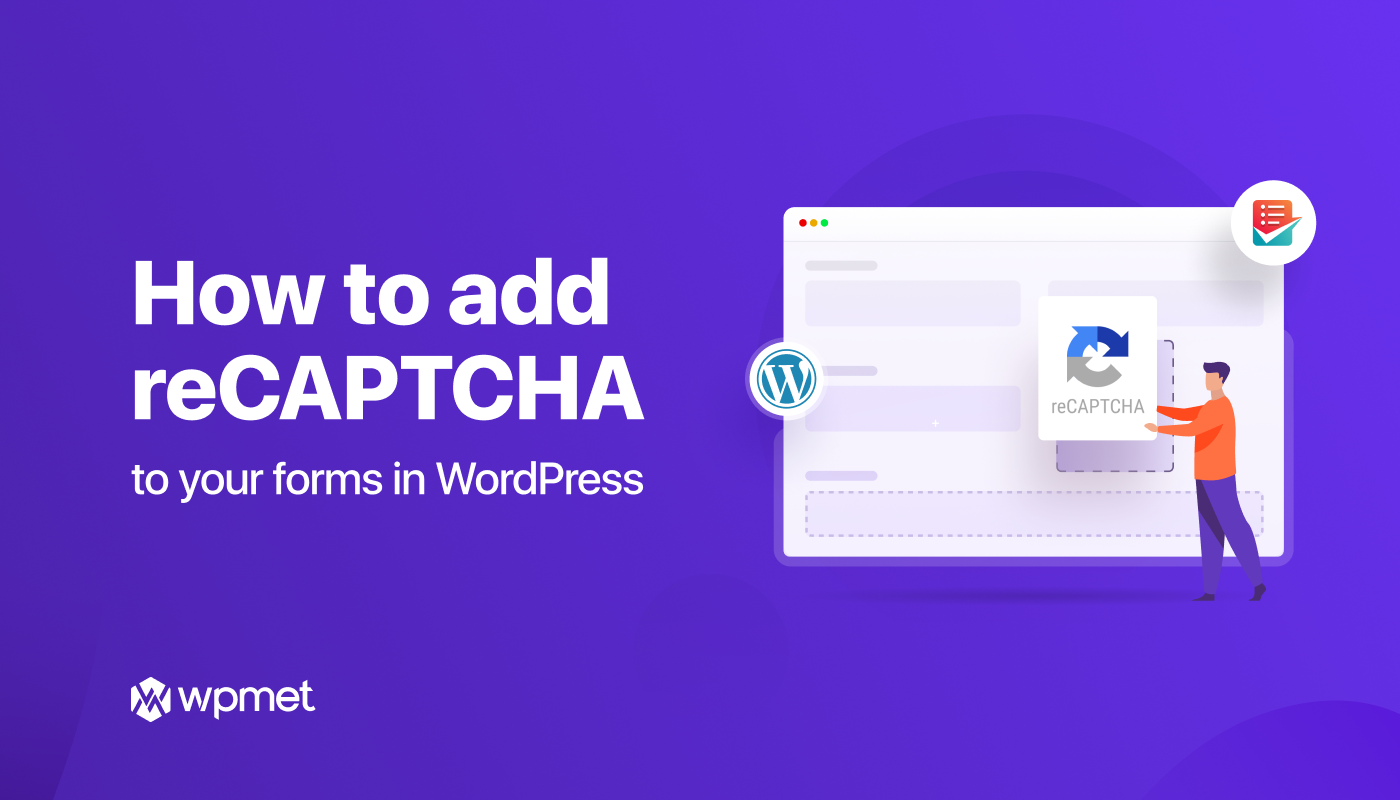
Laisser un commentaire